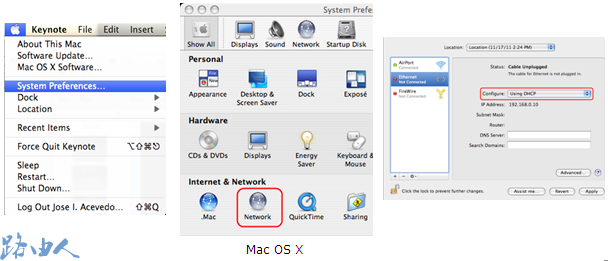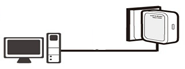 初始计算机设置-对于Windows7,Vista和XP(对于MacOSX,请转到第3页)
步骤1:
Windows7和WindowsVista:转到开始->控制面板->网络和共享中心
WindowsXP:转到开始->控制面板->网络连接
初始计算机设置-对于Windows7,Vista和XP(对于MacOSX,请转到第3页)
步骤1:
Windows7和WindowsVista:转到开始->控制面板->网络和共享中心
WindowsXP:转到开始->控制面板->网络连接
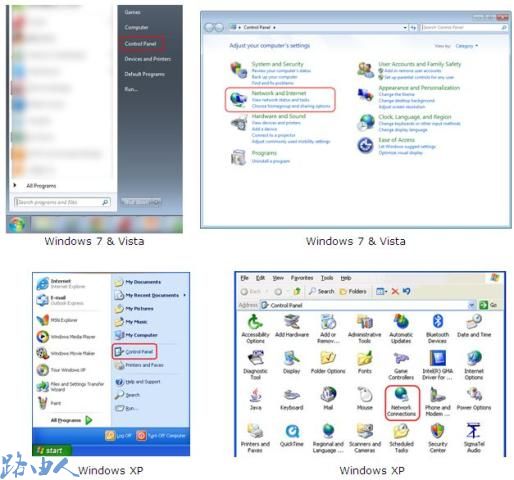
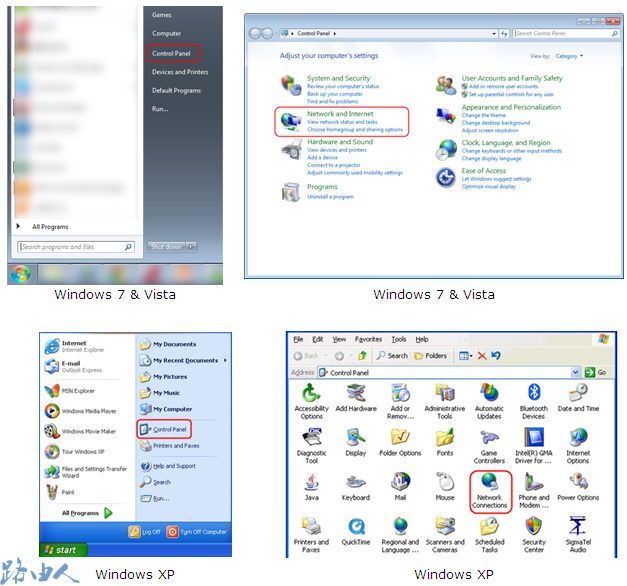 第2步:
Windows7:转到网络和分享中心>更改适配器设置
WindowsVista:转到网络和分享中心>管理网络连接
WindowsXP:(转到下一步)
第2步:
Windows7:转到网络和分享中心>更改适配器设置
WindowsVista:转到网络和分享中心>管理网络连接
WindowsXP:(转到下一步)
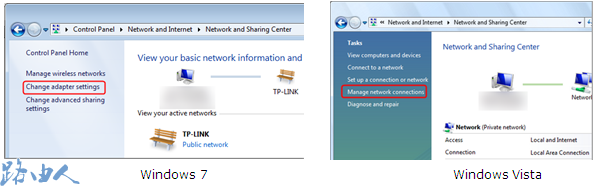 步骤3:
Windows7,Vista和XP:右键单击本地连接>选择属性>双击WindowsXP的Internet协议版本4(TCP/IPv4)或Internet协议(TCP/IP)。
步骤3:
Windows7,Vista和XP:右键单击本地连接>选择属性>双击WindowsXP的Internet协议版本4(TCP/IPv4)或Internet协议(TCP/IP)。
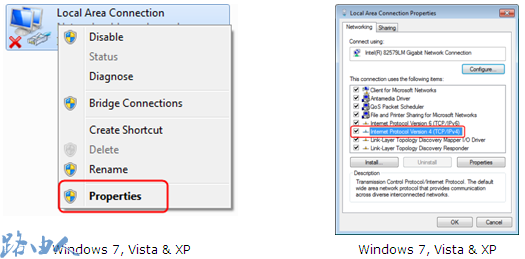 步骤4:
Windows7,Vista和XP:选择“使用以下IP地址:”
键入以下信息:
1.IP地址:0
2.子网掩码:255.255.255.0
单击确定退出。
再次单击“确定”应用设置。
步骤4:
Windows7,Vista和XP:选择“使用以下IP地址:”
键入以下信息:
1.IP地址:0
2.子网掩码:255.255.255.0
单击确定退出。
再次单击“确定”应用设置。
 Windows 7,Vista和XP
Windows 7,Vista和XP
|
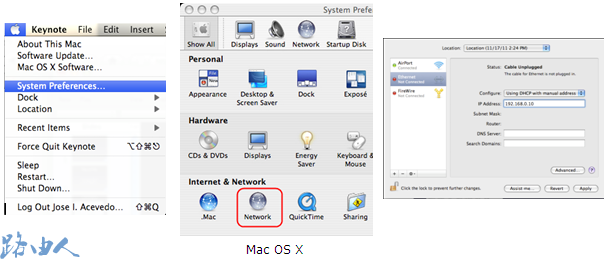 访问管理页面
打开Web浏览器> 在地址栏中键入192.168.0.254 >按Enter键
访问管理页面
打开Web浏览器> 在地址栏中键入192.168.0.254 >按Enter键
 输入默认用户名:admin
输入默认密码:admin
单击确定
输入默认用户名:admin
输入默认密码:admin
单击确定
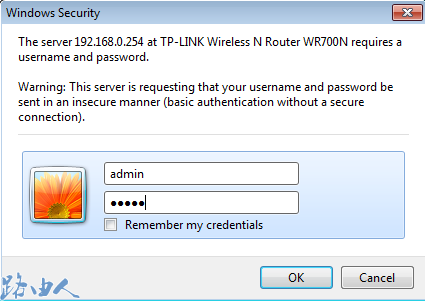 运行快速安装
步骤1:
转到快速设置->单击下一步
运行快速安装
步骤1:
转到快速设置->单击下一步
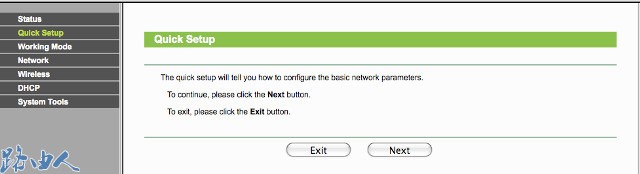 第2步:
选择AP->单击下一步
第2步:
选择AP->单击下一步
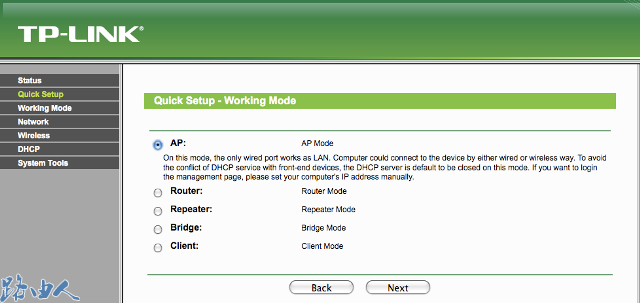 步骤3:
自定义您的无线名称(SSID)和密码
步骤3:
自定义您的无线名称(SSID)和密码
| 无线电台:启用 SSID :(重命名您的无线名称) 地区:(选择您当前的位置) 频道:自动 模式:11bgn混合 频道宽度:自动 安全选项:WPA-PSK / WPA2-PSK PSK密码:(创建私人密码) 单击下一步 |

步骤4: 点击:重新启动,等到它达到100% 搬迁WR700N 您现在可以将WR700N直接连接到有线以太网网络连接中,如下图所示。 恭喜!所有启用Wi-Fi的设备都可以连接到定制的无线网络。
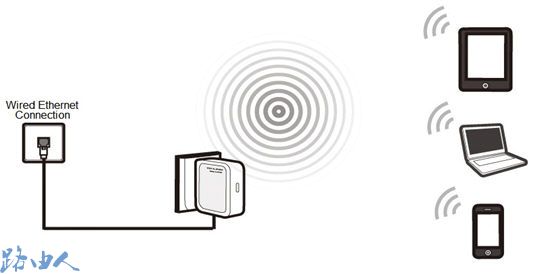 最终计算机反转-适用于Windows7,Vista和XP(对于MacOSX,请转到第8页)
步骤1:
Windows7和WindowsVista:转到开始>控制面板>网络和共享中心
WindowsXP:转到开始>控制面板>网络连接
最终计算机反转-适用于Windows7,Vista和XP(对于MacOSX,请转到第8页)
步骤1:
Windows7和WindowsVista:转到开始>控制面板>网络和共享中心
WindowsXP:转到开始>控制面板>网络连接
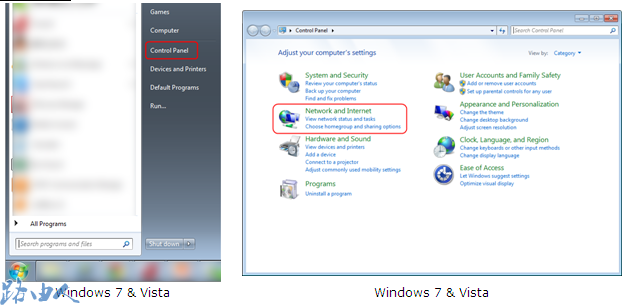
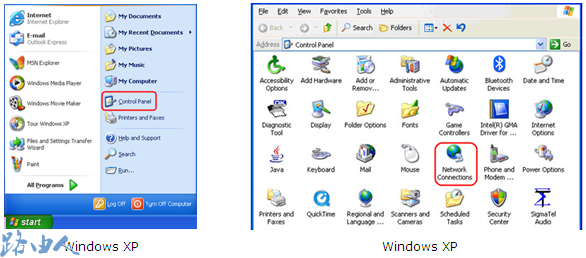 第2步:
Windows7:转到网络和分享中心>更改适配器设置
WindowsVista:转到网络和分享中心>管理网络连接
WindowsXP:(转到下一步)
第2步:
Windows7:转到网络和分享中心>更改适配器设置
WindowsVista:转到网络和分享中心>管理网络连接
WindowsXP:(转到下一步)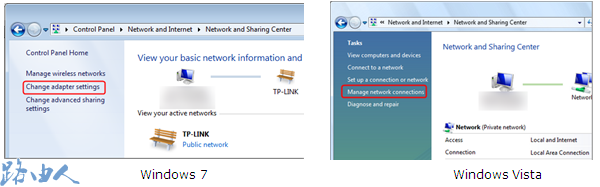 步骤3:
Windows7,Vista和XP:右键单击本地连接>选择属性>双击WindowsXP的Internet协议版本4(TCP/IPv4)或Internet协议(TCP/IP)。
步骤3:
Windows7,Vista和XP:右键单击本地连接>选择属性>双击WindowsXP的Internet协议版本4(TCP/IPv4)或Internet协议(TCP/IP)。
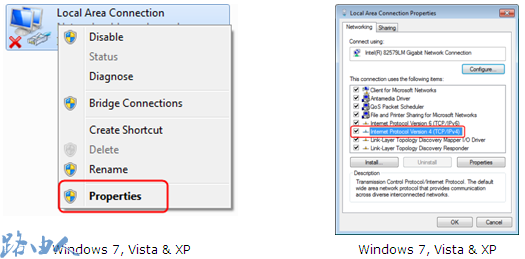 步骤4:
Windows7,Vista和XP:选择“自动获取IP地址”和“自动获取DNS服务器地址”
单击确定退出
再次单击“确定”应用设置。
步骤4:
Windows7,Vista和XP:选择“自动获取IP地址”和“自动获取DNS服务器地址”
单击确定退出
再次单击“确定”应用设置。
 Windows 7,Vista和XP
Windows 7,Vista和XP
|